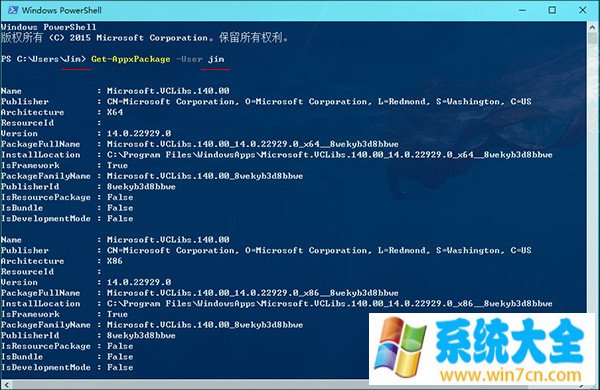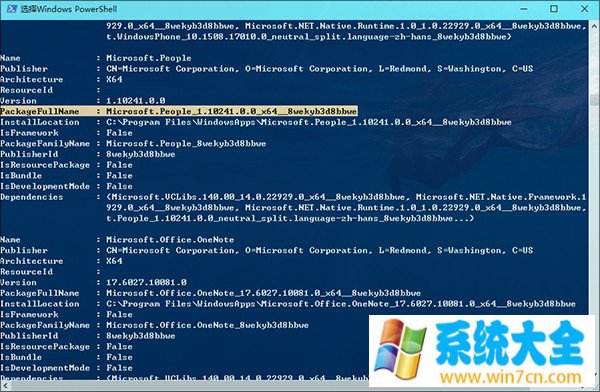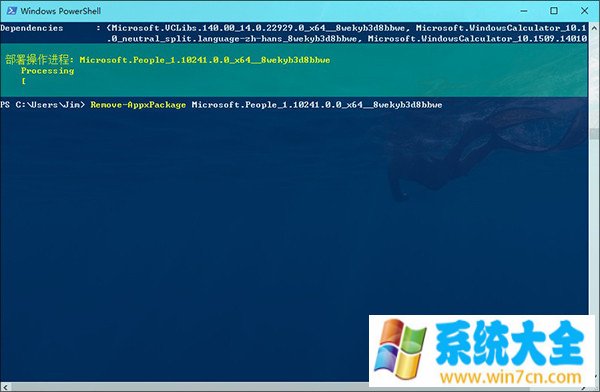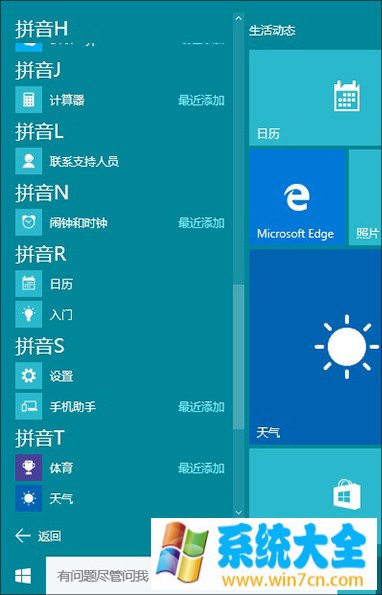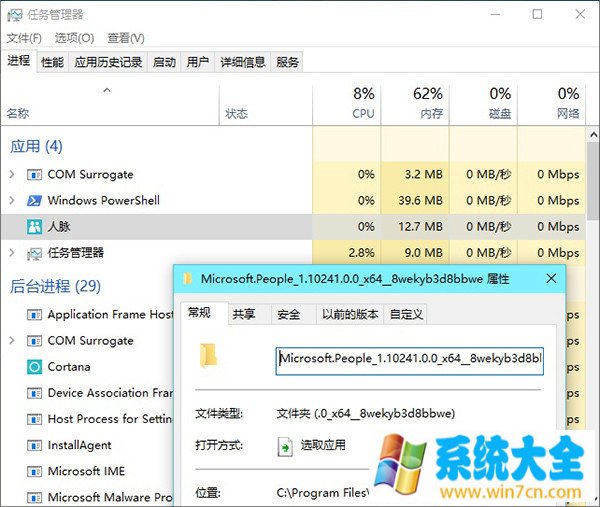Win10的没用的应用软件怎么办?不喜欢可以完全卸
系统大全为您提供
任何操作系统都会有一些内置应用,其中最有代表性的当数各种手机ROM了。一般来说,普通用户对于内置应用的看法大多比较消极,拿到手后往往会在第一时间x掉,但这个动作却很少出现在市场占用率更大的Windows上。究其原因,恐怕就是——直接删除不管用呀!其实Win10也是可以通过一些方法卸载这些内置应用的,接下来小编就为大家简单介绍一下。
1. 想要卸载Win10内置应用,首先要进入命令提示符模式,这一步比较简单,点击开始菜单,直接输入“powershell”即可;
图1 输入Powershell进入命令行提示符
2. 通过命令获取内置应用的具体名称,命令是“Get-AppxPackage -User username”,其中“username”是你的用户名,或者也可以简单点,直接输入命令提示符前面的字母即可,比如小编截图中的“jim”;
图02 输入命令获取内置应用列表,其中用户名就是提示符前面的字母
3. 返回结果是各内置应用的详细介绍,其中“PackageFullName”就是我们需要的内容。当然这一步也很麻烦,需要大家耐心一点;
图03 内容比较庞杂,需要耐点心,其中PackageFullName就是我们需要的内容,可以复制粘贴
4. 最后通过命令“Remove-AppxPackage PackageFullName”卸载对应应用,其中“PackageFullName”就是刚才第三步中获取到的应用名称。比如说卸载“人脉”,就是“Remove-AppxPackage Microsoft.People_1.10241.0.0_x64__8wekyb3d8bbwe”。回车后系统开始卸载,几秒钟后开始菜单里便不会再有这款应用了。
图04 系统开始卸载,一般几秒钟即可搞定
图05 稍后菜单中已经看不到被卸载的应用了
此外还有一个办法也可以查看应用的文件名,即打开应用后,通过任务管理器查看对应的右键属性,也能快速获知应用全称。
图06 也可以在任务管理器中通过右键快速获取应用全称,这个方法更直观一些
以上就是系统大全给大家介绍的如何使的方法都有一定的了解了吧,好了,如果大家还想了解更多的资讯,那就赶紧点击系统大全官网吧。
本文来自系统大全http://www.win7cn.com/如需转载请注明!推荐:win7纯净版
相关文章
- 华为MateBook B3-420笔记本安装win10系统教程
- excel开根号公式怎么打?excel开根号公式怎么输入教程
- win11状态栏错位怎么办?windows11状态栏错位问题解析
- win11麦克风声音自动变小怎么办?win11麦克风声音自动变小问题解析
- win11自带edge无法卸载怎么办?win11自带edge怎么彻底删除方法
- 笔记本键盘全没反应了按什么键?
- 电脑蓝屏system thread exception not handled如何解决?
- 鼠标滚轮上下滑动忽上忽下的解决方法
- 桌面窗口管理器可以关掉吗?桌面窗口管理器怎么永久关闭方法
- microsoft edge翻译功能不见了怎么办?
系统下载排行榜71011xp
番茄花园 GHOST WIN7 SP1 X64 快速稳定版 V2017.03 (64位
2深度技术 GHOST WIN7 SP1 X64 稳定安全版 V2017.02(64位
3雨林木风 GHOST WIN7 SP1(32位)装机版 V2017.03
4深度技术 GHOST WIN7 SP1 X86 专业装机版 V2017.03(32位
5深度技术 GHOST WIN7 SP1 X86 稳定安全版 V2017.02
6电脑公司 GHOST WIN7 SP1 X86 经典旗舰版 V2017.03(32位
7深度技术 GHOST WIN7 SP1 X64 专业装机版 V2017.03(64位
8电脑公司 GHOST WIN7 SP1 X64 经典旗舰版 V2017.03(64位
9电脑公司 GHOST WIN7 SP1 X64 新春贺岁版 V2017.02(64位
10电脑公司 GHOST WIN7 SP1 X86 新春贺岁版 V2017.02(32位
win10系统下载 Win10 1607 精简安装版 LTSB长期服务版
2Win10专业工作站版最新镜像 V2022.06
3深度技术 Ghost Win10 64位 国庆特别版 V2021.10
4微软原版Win10 ISO镜像64位(win10纯净版)
5电脑公司Ghost Win10 64位装机版V2017.03
6雨晨 Win10 1703 15063.250 64位 极速精简版
7JUJUMAO Win8.1 Up3 X64 极速精简版v2019.11
8win10系统下载 稳安快 Win10 x64 极速精简版 V1.0
9Win10 21H2 纯净版镜像 V2021
10lopatkin Win10专业精简版 V2022.05
风林火山 Ghost Win11 64位 专业正式版 V2021.10
2Win11官方纯净版 V2021
3Win11 23H2 25115 官方原版镜像 V2022.05
4新一代系统 JUJUMAO Win11专业版 64位 v2021.08
5雨林木风 Ghost Win11 64位 正式版 V2021.10
6微软MSDN原版Win11系统 V2021
7Win11 22000.282正式版镜像 V2021.10
8深度技术 Ghost Win11 64位 专业版 V2021.10
9微软Win11游戏系统 V2021.10
10顽石Win11 21H2 22000.132 x64 极速精简版
深度技术 GHOST XP SP3 电脑专用版 V2017.03
2深度技术 GGHOST XP SP3 电脑专用版 V2017.02
3Win7系统下载 PCOS技术Ghost WinXP SP3 2017 夏季装机版
4萝卜家园 GHOST XP SP3 万能装机版 V2017.03
5番茄花园 GHOST XP SP3 极速体验版 V2017.03
6雨林木风 GHOST XP SP3 官方旗舰版 V2017.03
7电脑公司 GHOST XP SP3 经典旗舰版 V2017.03
8雨林木风GHOST XP SP3完美纯净版【V201710】已激活
9萝卜家园 GHOST XP SP3 完美装机版 V2016.10
10雨林木风 GHOST XP SP3 精英装机版 V2017.04
热门教程
装机必备 更多+
重装工具